Güvenli sürüş için önlemler
Lütfen yerel trafik kurallarını ve düzenlemelerini gözetip bunlara uyun.
-
Bazı işlevler güvenliğiniz için sürüş esnasında çalışmayacaktır. Kullanılmayan işlevler etkin durumda olmayacaktır.
-
Rota yönlendirmesi referanstır ve sizi varış noktanızın yakınına götürecektir. Belirtilen rota her zaman en kısa mesafe, en tenha yol olmayabilir ve bazı durumlarda en hızlı rota da olmayabilir.
-
Yol, isim ve İlgi Çekici Nokta bilgileri her zaman tamamen güncellenmiş olmayabilir. Bazı yerler güncellenmiş bilgi içermeyebilir.
-
Araç konum işareti her zaman kesin yerinizi belirtmez. Bu işlevler, mevcut konumu görüntülemek için GPS bilgilerini, çeşitli algılayıcıları ve yol haritası verilerini kullanır. Ancak, uydu doğru olmayan sinyaller gönderirse veya iki ya da daha az uydu sinyali alınırsa, konumunuzu görüntülemede hatalar olabilir. Böylesi koşullarda ortaya çıkan hatalar düzeltilemez.
-
Aracınızın navigasyon içindeki konumu başta uydu iletim durumu, aracın durumu (sürüş yeri ve koşulları vb.) gibi çeşitli nedenlerle gerçek konumdan farklı olabilir. Bunun dışında, harita verileri yeni yapılan yollar gibi çevre değişimleri nedeniyle değişikliğe uğramışsa, araç konum işareti gerçek konumdan farklı olabilir. Böylesi farklılıklar oluşursa, kısa bir sürüş, harita eşleştirme veya GPS verileri ile araç konumunu otomatik olarak düzeltecektir.
GNSS (Küresel Navigasyon Uydu Sistemi) ABD Savunma Bakanlığı tarafından yörüngeye oturtulan 24 uyduluk bir ağdan oluşan, uydu tabanlı bir navigasyon sistemidir.
GPS başlangıçta askeri faaliyetlere yönelikti ancak ABD hükümeti 80'li yıllarda sistemin sivil kullanıma da açık olmasına karar vermiştir.
GPS dünyanın her yerinde, herhangi bir hava koşulunda günde 24 saat çalışır.
GPS kullanımının abonelik gideri ya da kurulum masrafı yoktur.
Cihazınızın çalışması için uydu sinyallerini alması gerekir. Kapalı bir mekanda, yüksek binaların ya da ağaçların yakınında veya bir yeraltı otoparkındaysanız, navigasyon uydu sinyali alamaz.
Navigasyon mevcut konumunuzu kontrol edip bir rota bulmadan önce, aşağıdaki adımları gerçekleştirmeniz gerekir:
-
Dışarıya, yüksek engellerden uzak bir bölgeye çıkın.
-
Navigasyonu açın. Uydu sinyallerinin alınması birkaç dakika sürebilir.
Navigasyon Ekranının Kullanılması
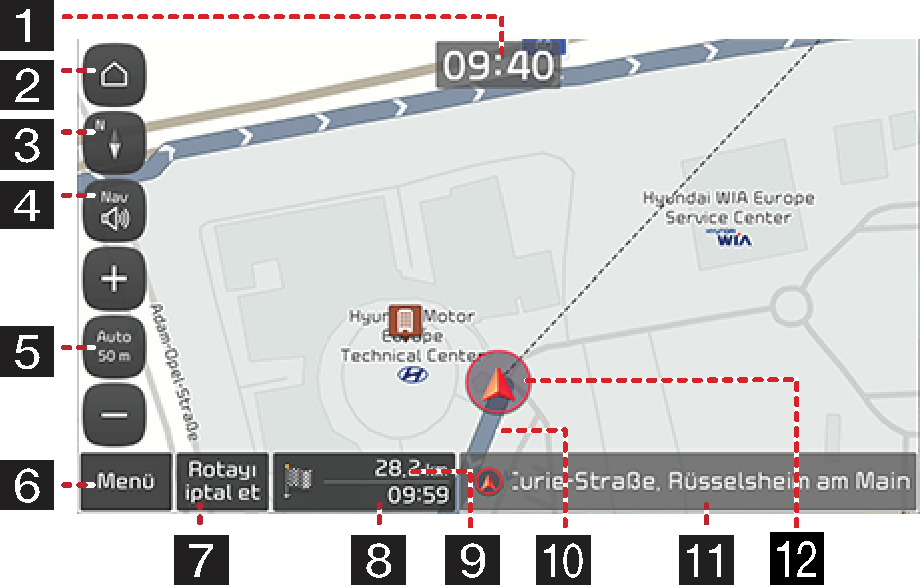
-
Saat ekranı
Mevcut zamanı gösterir.
-
Ana ekran tuşu
Ana menü ekranına geçer.
-
Harita görünümü düğmesi
Harita görünüm perspektifini değiştirir. [
 ], [
], [ ] veya [
] veya [ ] sekmelerine
basın.
] sekmelerine
basın.-
 (2D sürüş
yönünde) Harita, ekranın üst kısmına doğru devam ederken, her zaman
aracın yönünü gösterir.
(2D sürüş
yönünde) Harita, ekranın üst kısmına doğru devam ederken, her zaman
aracın yönünü gösterir. -
 (2D kuzey
yukarı): Aracın hareket ettiği yöne bakılmaksızın harita her zaman kuzeyi
gösterir.
(2D kuzey
yukarı): Aracın hareket ettiği yöne bakılmaksızın harita her zaman kuzeyi
gösterir. -
 (3D sürüş
yönünde) Harita her zaman çevredeki yolların ve genel bölgenin ana hatlarını
ve detaylarını gösterir.
(3D sürüş
yönünde) Harita her zaman çevredeki yolların ve genel bölgenin ana hatlarını
ve detaylarını gösterir.
-
-
Navigasyon ses seviyesi düğmesi
Navigasyon ses düzeyini ayarlar. Daha fazla bilgi için “Navigasyon ses seviyesi“ bölümüne başvurun.
-
Harita ölçeği düğmesi
Mevcut harita ölçeğini görüntüler.
-
Hıza bağlı olarak harita ölçeğini otomatik olarak değiştirmek için otomatik ölçek düğmesine basın.
-
Harita ölçeğini manuel olarak ayarlamak için yeniden otomatik ölçek düğmesine basın.
-
Harita ölçeğini ayarlamak için [
 ] veya [
] veya [ ] öğelerine basın.
] öğelerine basın.
-
-
Menü düğmesi
Hızlı menü gösterilir. Daha fazla bilgi için “Hızlı menü“ bölümüne başvurun.
-
Rotayı iptal et düğmesi
Rota yönlendirmesini iptal eder.
Rehberliğe devam et düğmesi
Ayarlanan yönlendirme durduğunda rota yönlendirmesine devam eder.
-
Tahmini varış zamanı ve kalan süre
Kalan süre ve varış yerine ulaşmak için tahmini varış zamanını görüntüler.
-
Kalan mesafe ekranı
Varış noktasına kalan mesafeyi gösterir. Varış noktası bilgilerini kontrol etmek için basın.
-
Rota yönlendirme çizgisi
Bir rota belirlendiği zaman, varış noktasına yapılan rota yönlendirmesini görüntüler.
-
Mevcut konum ve varış noktası gösterimi
Mevcut konumu ve varış noktasını gösterir.
-
Araç konumu işareti
Aracın mevcut konumunu ve yönünü gösterir.
-
Harita ekranında yakınlaştırma seviyesini belirlemek için sıkıştırma hareketi yapın veya parmaklarınızı birbirinden ayırın.
-
Harita ekranında yakınlaştırma seviyesini ayarlamak için kontrol düğmesini sola/sağa çevirin. (varsa)
Harita ölçeği modunu sabit ölçek moduna veya otomatik ölçek moduna değiştirebilirsiniz.
Harita
ekranında [![]() ]/[
]/[![]() ] sekmesine basın.
] sekmesine basın.
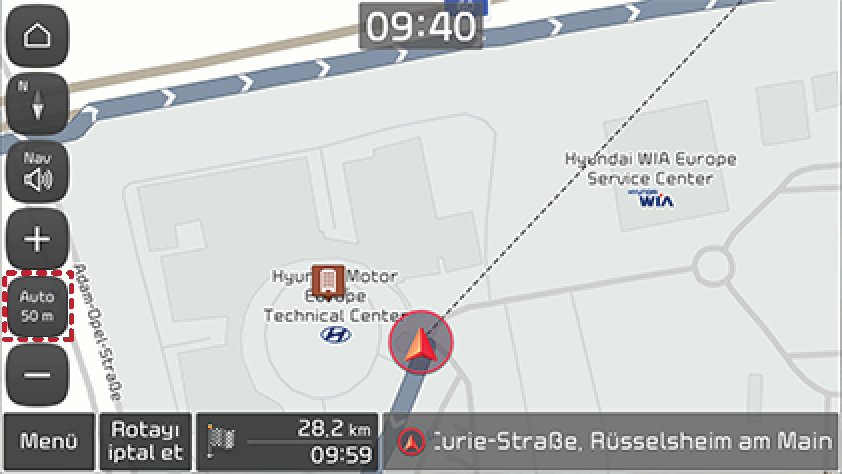
|
İsim |
Açıklama |
|
Ölçek Sabitle [ |
Görüntülenen ölçeği sabitler. |
|
Otomatik Ölçek [ |
Harita ölçeği hız, yol sınıfı ve yönlendirme mesafesine göre otomatik olarak ayarlanır. |
Ses
düzeyini ayarlamak için [ ] veya [
] veya [ ] öğelerine basın.
] öğelerine basın.
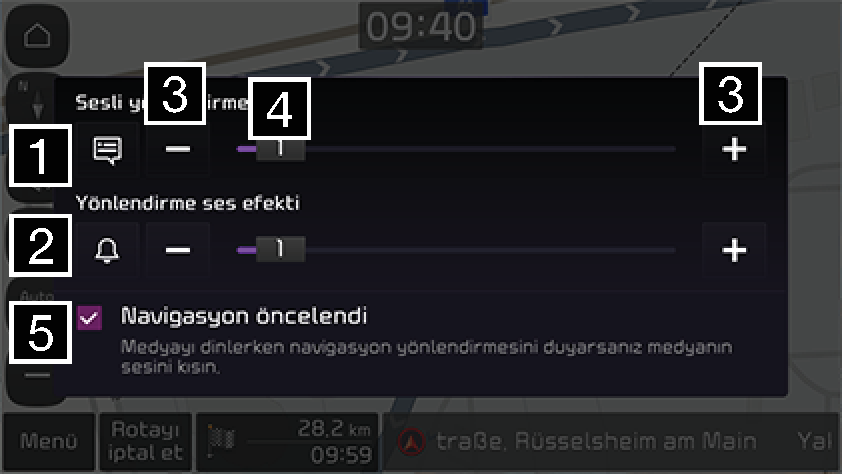
-
[
 ] [
] [ ]
]Sesli yönlendirmeyi kapatmak veya açmak için düğmeye basın.
-
[
 ] [
] [ ]
]Ses efektini kapatmak veya açmak için düğmeye basın.
-
[
 ] [
] [ ]
]Ses düzeyini ayarlamak için düğmelere basın.
-
[
 ]
]Sesi düzeyini ayarlamak için ses kontrol çubuğunu sürükleyin.
-
Navigasyon öncelendi
İşaretlenirse, navigasyon istemlerinin oynatılması sırasında diğer tüm ses düzeylerinin sesini azaltır.
Haritada noktayı basılı tutun ve istenen yöne taşıyın, ardından istenen noktaya odaklanıldığında serbest bırakın. Seçilen nokta ekranın merkezine getirilir ve kaydırma işareti görüntülenir. İşaretlenen nokta ve mevcut konumdan doğrusal uzaklık bilgisi ekranın merkezinde görüntülenir.
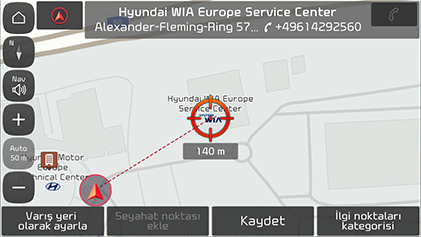
Harita ekranında bir harita bölgesine basılırsa, harita baskı kalkana kadar ilgili yönde kaymayı sürdürür.
Bir İlgi Çekici Nokta araması sonrasında, İlgi Çekici Noktanın telefon numarası bilgisi İlgi Çekici Nokta tesisine çağrı yapmak üzere kullanılabilir.
-
Harita kaydırma, İlgi Çekici Nokta kategorisi, önceki varış noktası veya kaydedilen yerler gibi çeşitli arama yöntemlerini kullanarak istediğiniz İlgi Çekici Noktayı bulun.
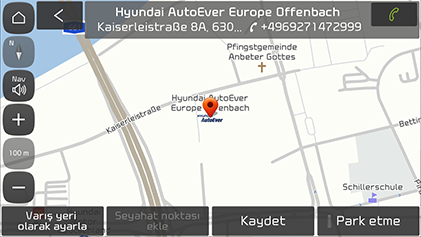
-
Harita ekranında [
 ] sekmesine
basın.
] sekmesine
basın. -
Bluetooth telefonu çağrı yapmak için kullanılır.
-
İlgi çekici nokta ile ilgili telefon numarası bilgisi bulunmuyorsa ya da Bluetooth üzerinden bağlı cep telefonu yoksa çağrı yapılması mümkün değildir.
-
Bluetooth üzerinden cep telefonu kimlik doğrulaması hakkında daha fazla bilgi veya arama gerçekleştirme ile ilgili ayrıntılı bilgiler için “Ünite ve Bluetooth telefonun eşleştirilmesi ve bağlanması” bölümüne bakın.
Navigasyon başlatılırken, Önceki varış yerleri açılır penceresi yaklaşık 10 saniye boyunca görünür. Açılır pencere sadece navigasyon başlatıldığında planlanmış rota yoksa görüntülenir.
Listeden birini seçebilirsiniz.
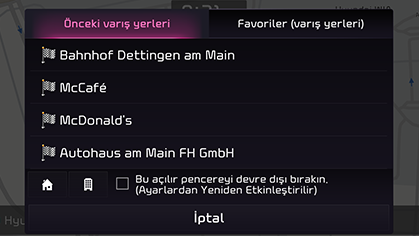
Önceki varış noktalarını ayarlamak için SETUP > Navigasyon > Rehberlik > Önceki varış yerleri ayarları > Önceki varış yerlerini başlangıçta göster sekmelerine basın.
Hızlı menü
Navigasyon menüsüne hızlıca geçmek için hızlı menüyü görebilirsiniz. Modele, seçeneğe ve ülkeye bağlı olarak resimlerdeki bazı öğeler gerçek görüntüsünden farklı olabilir.
-
Harita ekranında Menü sekmesine basın.
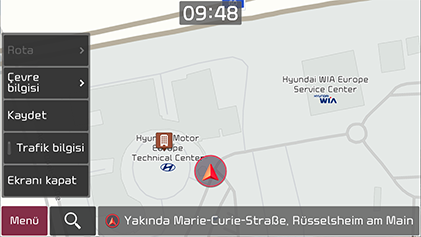
-
İstenen seçeneği belirtin.
-
Menü: Hızlı menüyü gösterir veya gizler.
-
Rota: Rotayı yeniden hesaplar veya rota seçeneklerini ayarlar.
-
Çevre bilgisi: Haritada gösterilecek ilgi çekici nokta öğelerini ayarlayın veya mevcut konuma yakın ilgi çekici nokta arayarak bir tesis bulun.
-
Kaydet: Geçerli konumu kaydedilen yerlere ekler.
-
Trafik bilgisi: Trafik akışının görüntülenip görüntülenmeyeceğini ayarlayın.
-
Ekranı kapat: Ekranı kapatır. Tekrar açmak için ekrana dokunun.
-